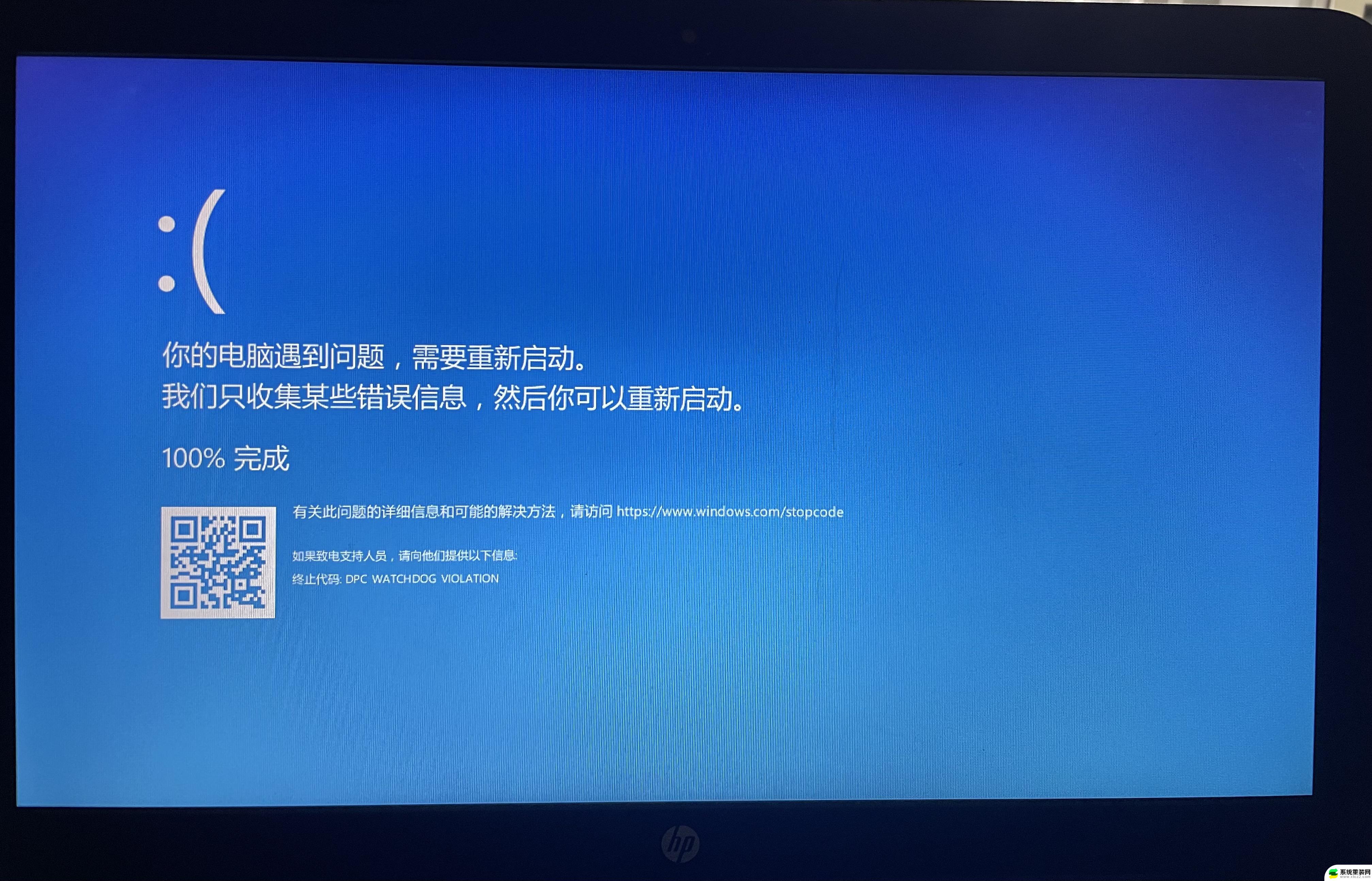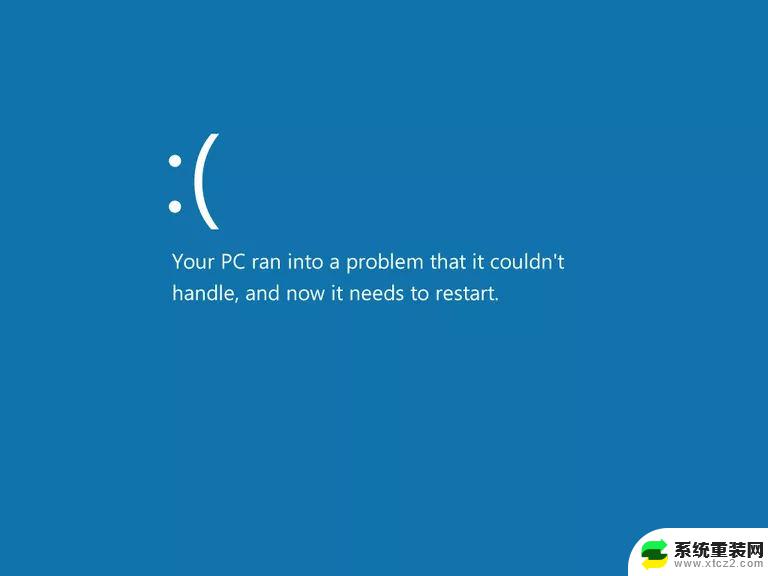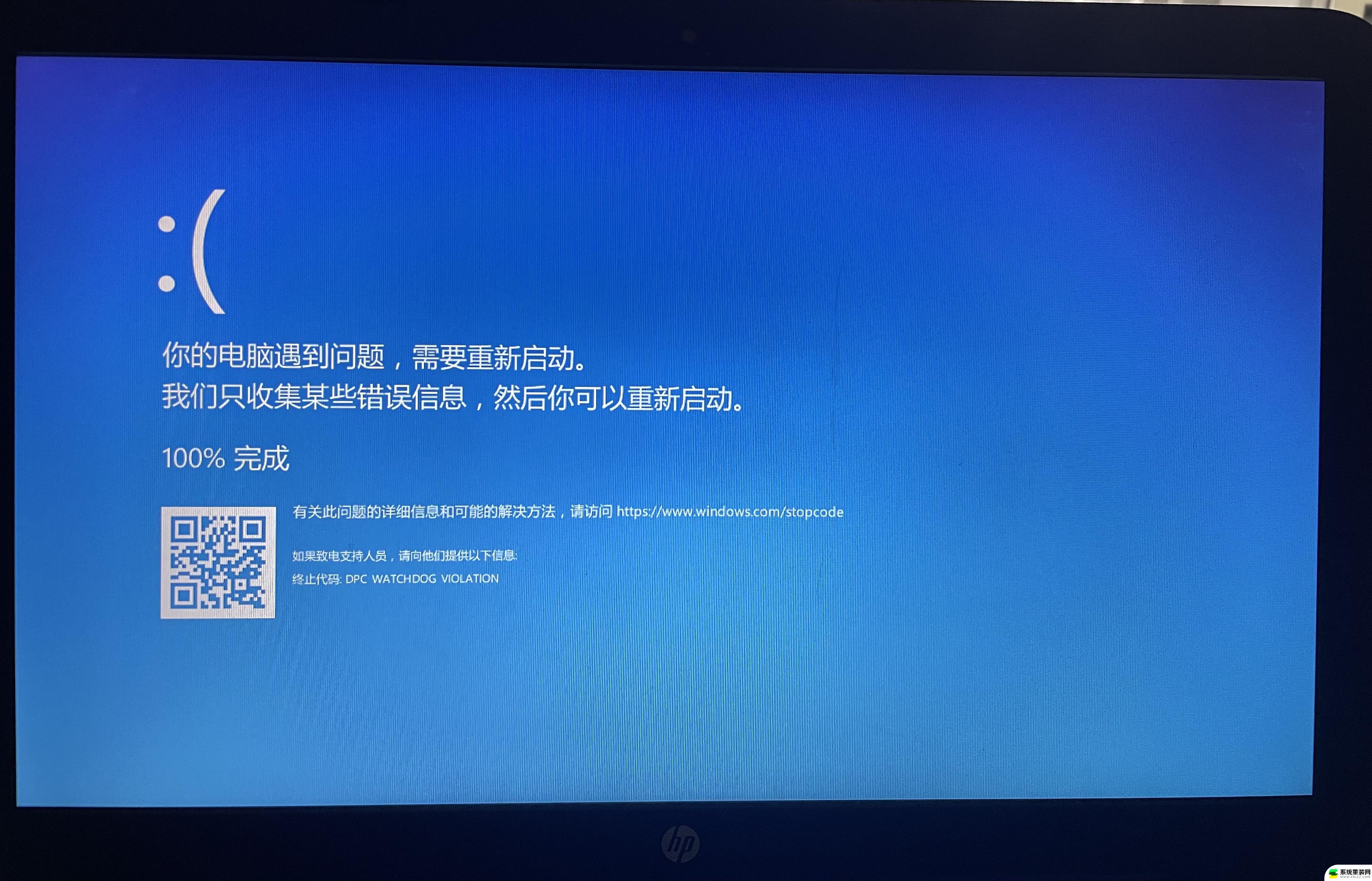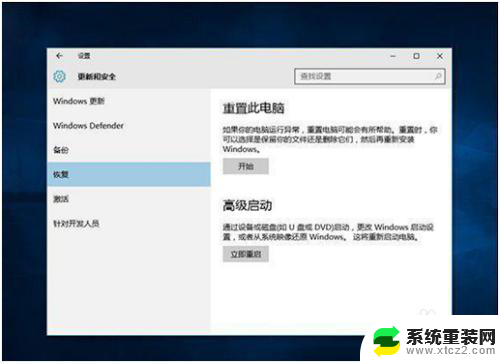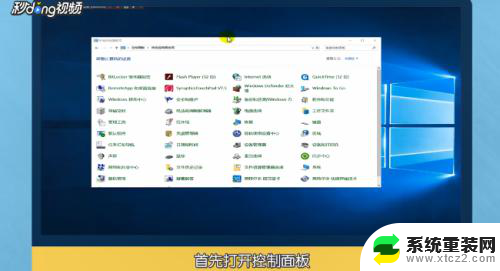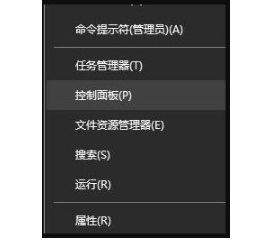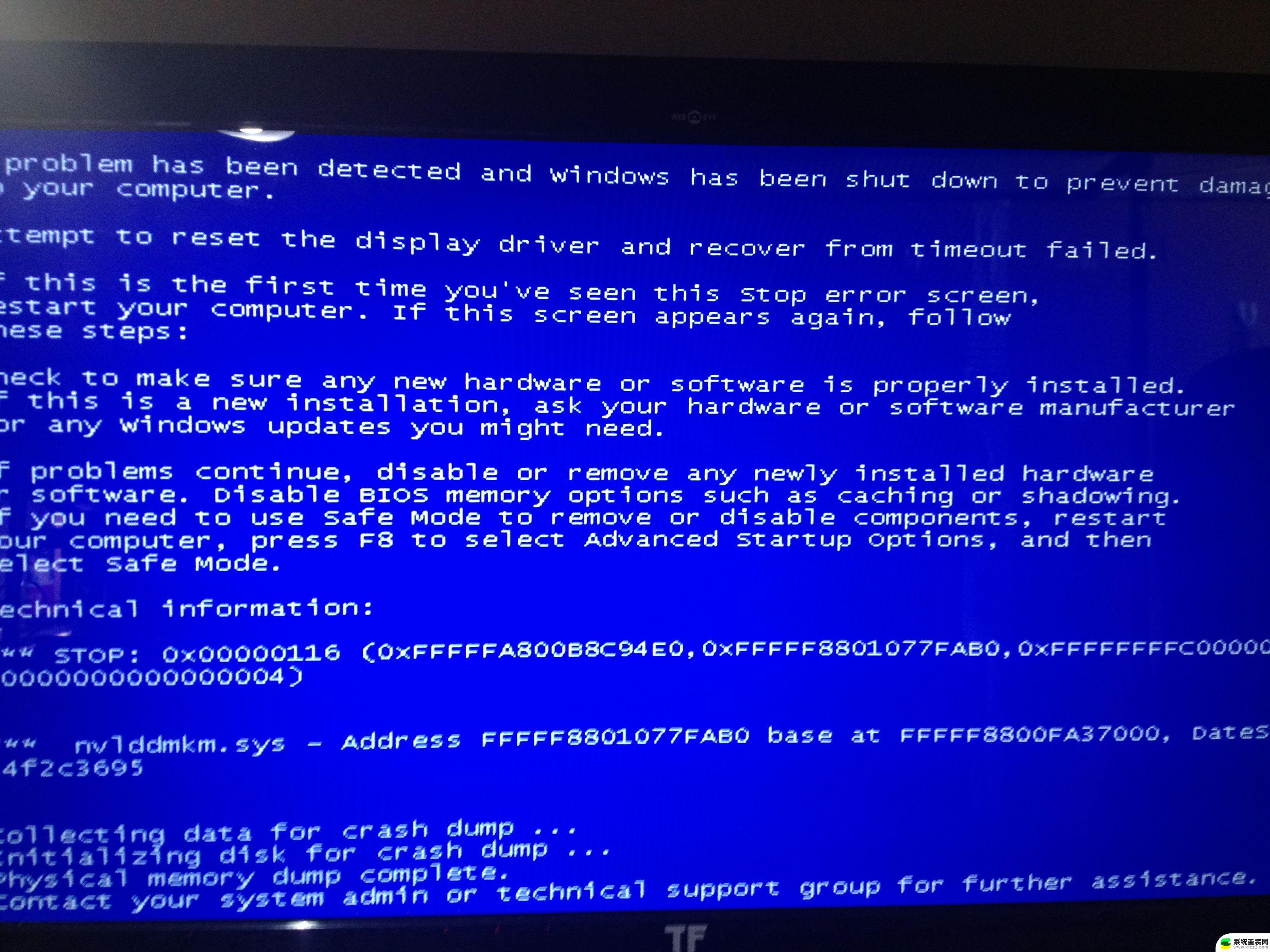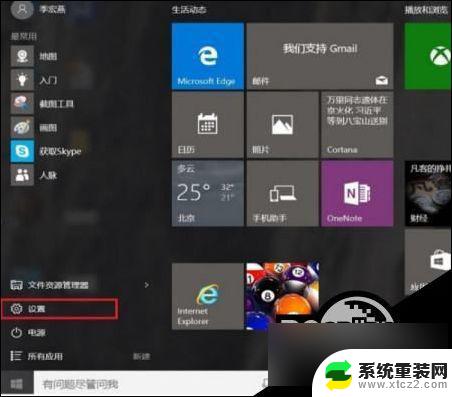win10为什么老蓝屏 win10蓝屏频繁怎么办
更新时间:2023-09-12 15:08:57作者:xtang
win10为什么老蓝屏,近年来Windows 10操作系统在全球范围内的普及率越来越高,许多用户却经常遭遇到蓝屏问题,这成为了他们使用电脑的一大困扰,蓝屏错误不仅会导致数据丢失和工作中断,还会对用户的使用体验造成负面影响。为什么Windows 10会频繁蓝屏?有哪些解决方法可以帮助用户摆脱这一困境呢?本文将探讨这些问题,并提供一些有用的建议,帮助用户解决Win10蓝屏问题,提升电脑的稳定性和使用效果。
具体方法:
1.首先,打开电脑,点击电脑的右下角的对话框,如图所示。

2.
打开对话框之后,选择所有设置,点击进入,如图所示。
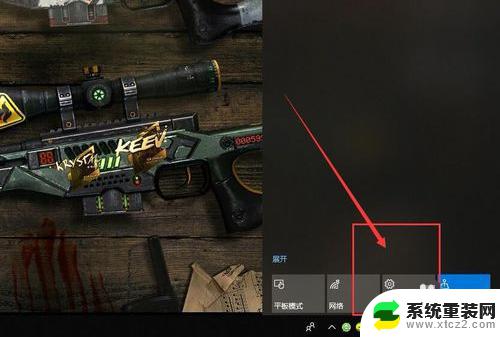
3.打开所有设置后,向下拉,找到更新与安全,点击进入。
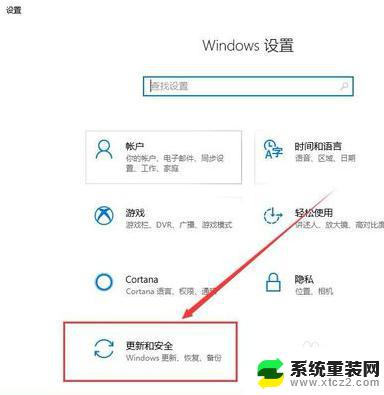
4.进入给更新与安全以后,选择左侧的疑难解答,如图所示。
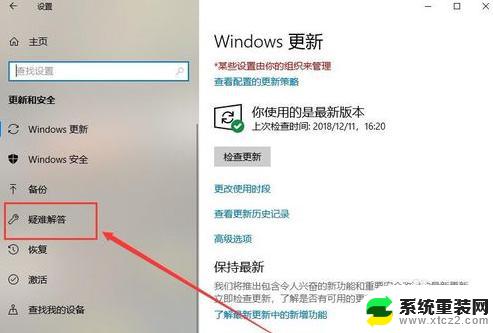
5.打开疑难解答后,找到右侧的蓝屏选项,点击进入。
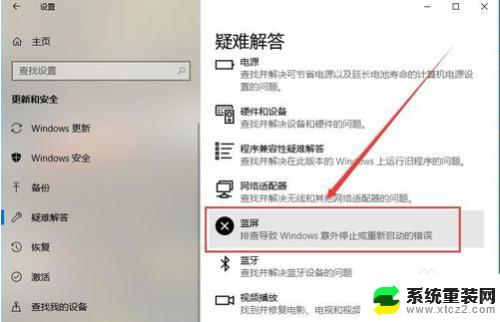
6.点击进入蓝屏,运行疑难解答。之后按照提示修复,这样你的蓝屏问题就解决了。
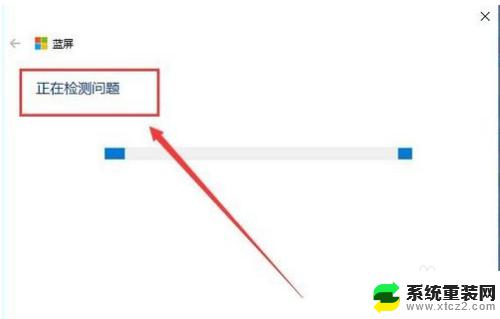
以上就是为什么Windows 10老蓝屏的全部内容,如果有任何不清楚的地方,用户可以参考小编的步骤进行操作,希望本篇文章能够对大家有所帮助。